Extension audio IA pour Windows
Ce guide vous aide à simplement définir la durée de l'audio, sans avoir besoin de couper, de faire des transitions ou d'ajouter des fades.
Extension audio est un outil utile pour remixer automatiquement de la musique. Il vous permet de retimer facilement le clip audio pour qu'il corresponde à la durée de la vidéo. Le début et la fin du matériel restent les mêmes dans le remix, et le milieu sera édité.
Index
Scénarios d'utilisation
Voici deux exemples pour stimuler votre créativité dans l'utilisation de cet outil :
- Un vlog avec plusieurs scènes et différents clips musicaux. La musique est toujours une solution pour relier les clips, montrant le sentiment de chaque scène que vous souhaitez présenter. Cependant, la durée de chaque clip peut ne pas être satisfaisante.
- Un vlog avec la même musique, mais le temps de la musique ne correspond pas au temps de la vidéo. Vous pourriez être frustré par la complexité de réarranger les rythmes de la musique. AI Audio Stretch vous donne une réponse pour étirer l'audio instantanément et le rallonger pour qu'il corresponde à la durée de la vidéo.
Appliquer Extension audio IA sur Windows
Vous pouvez suivre les étapes ci-dessous pour modifier efficacement la durée de l'audio.
Étape 1 : Ouvrir la fonction d'étirement
Après avoir lancé l'application Filmora et ajouté de l'audio, vous pouvez cliquer sur l'icône Extension audio dans la barre d'outils.
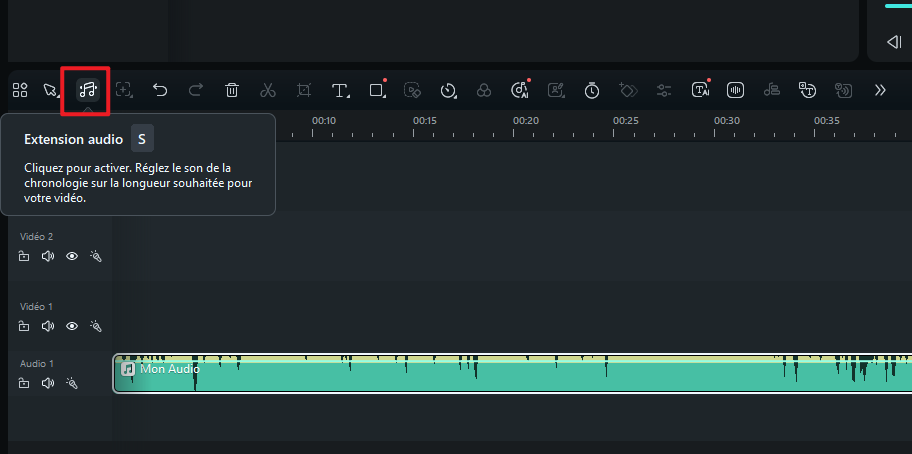
Alternativement, vous pouvez sélectionner le clip audio détaché dans la timeline et appuyer sur la touche "S" du clavier pour activer Audio Stretch.
Étape 2 : Définir la durée du clip audio
Sélectionnez d'abord le clip audio que vous souhaitez modifier. Ensuite, faites glisser le clip musical dans la timeline vers l'avant ou vers l'arrière jusqu'au point où vous souhaitez le démarrer ou l'arrêter.

Rééditer AI Audio Stretch
Vous pouvez suivre les étapes ci-dessous pour réinitialiser la durée de l'audio.
Étape 1 : Rééditer la durée si nécessaire
Si vous souhaitez supprimer l'effet, vous pouvez cliquer avec le bouton droit sur le clip et choisir Supprimer l'étirement audio pour supprimer l'effet d'étirement. Sinon, cliquez une fois de plus sur l'icône d'étirement pour définir à nouveau la durée.

Note :
1Limite de temps : Extension audio de Filmora prend en charge uniquement les clips audio d'une durée de 10s à 10h.
2L'utilisation de l'étirement audio supprimera automatiquement l'effet inverse utilisé précédemment pour votre clip.
